V poslední době se popularita 3D tisku stala široce oceňována několika uživateli, designéry, architekty a dalšími. Vědět, jak převést 2D obrázek na 3D obrázek, je potřeba, zvláště pokud chcete vytvořit svůj obrázek do 3-rozměrného návrhu nebo prototypu a vhodný formát, který byste měli použít, je STL. Co když máte svůj PNG a chcete ho převést na STL? Je to funkční? Opravdu je! Můžete snadno převést PNG na STL s převodníkem, který si představíme později v tomto tématu s kompletním návodem ke každému.
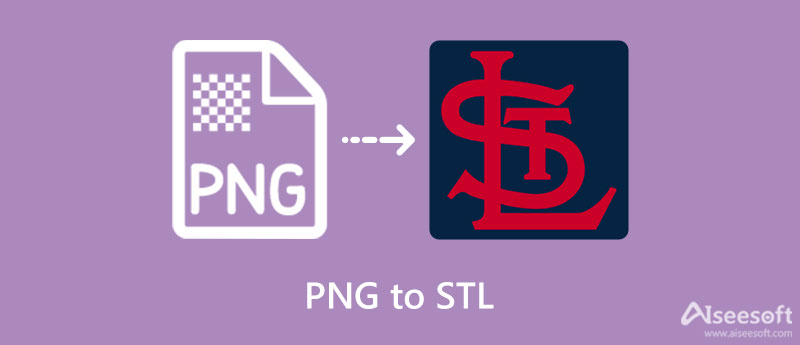
Začněme tímto článkem a zjistíme, proč potřebujeme převést PNG na soubory STL určením jejich silných a slabých stránek v této srovnávací tabulce, kterou přidáváme. Přečtěte si faktické informace, které přidáváme níže, abyste získali představu o těchto dvou formátech.
| PNG | STL | |
| Historie formátu/formátů obrazu | PNG byl představen jako alternativa GIF na konci roku 1995. Vzhledem k menší podporované paletě barev a patentovanému licencování GIF, PING, dnes známý jako PNG, zaplňuje mezeru, kterou GIF neumí, jako například podporované miliony barevných palet. a bez patentů, přesto jsou to statické obrázky. | STL byl představen jako součást technologie stereolitografického tisku pro 3D tiskárny. Perfektně funguje pro prototypování, vytváření 3D návrhů a počítačově podporovanou výrobu, známou jako CAM. Tento formát nemá žádné atributy barvy, textury nebo modelu CAD, což není ideální pro použití při výrobě finálního produktu. Pokud tedy chcete vytvořit 3D model nebo objekt, tento formát je všeobecně známý, stejně jako to, jak je PNG všeobecně používán a známý na webu. |
| Stojany pro | Přenosná síťová grafika | Standardní trojúhelníkový jazyk nebo Standardní jazyk mozaiky |
| Typ obrázku | Rastrový obrázek | Vektorový a rastrový obrázek |
| Typ komprese | Bezztrátová komprese obrazu | Bezztrátová komprese dat a ztrátová komprese dat |
| Nevýhoda formátu | I když se jedná o alternativu GIF, nemůžete přesunout obrázek v tomto formátu, pokud nepoužijete APNG. Také nemůžete vytisknout 3D model pomocí formátu PNG pomocí 3D tiskárny. | Ačkoli se STL používá pro 3D tisk, prototyp, který vytvoříte, není dokonalý, jak se zdá, protože neobsahuje barvu a texturu. Pro publikování 3D návrhu v STL do něj nemůžete přidat metadata, i když je přidáte ručně. |
Pokud je tedy vaším cílem použít vaši 3D tiskárnu a vytvořit 3D prototyp, budete muset převést PNG na STL. Ačkoli je převod snadný, výběr vhodného převodníku je pro mnohé problematické, protože ne všechny jsou spolehlivé a bezpečné. Místo toho, abychom vyzkoušeli všechny převodníky na trhu, představíme vám 2 nejlepší výběr, který přidáme v příštím díle.
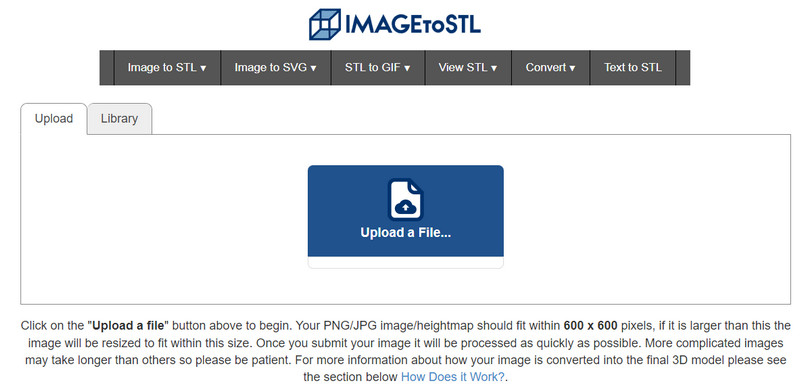
Jméno mluví za vše; ImagetoSTL je spolehlivý a zabezpečený konvertor, ke kterému máte přístup na svém webu a umožňuje změnit formát obrázku na 3D model, jako je STL. Tento převodník můžete používat zdarma, pokud máte připojení k internetu. Když navštívíte jeho oficiální webovou stránku, všimnete si mnoha reklam, ale jeho design je zjednodušený. Převod obrázku na 3D model je tedy jednoduchý. Pokud tedy chcete použít tento online převodník PNG na STL, můžete zkopírovat kroky, které uvádíme níže.
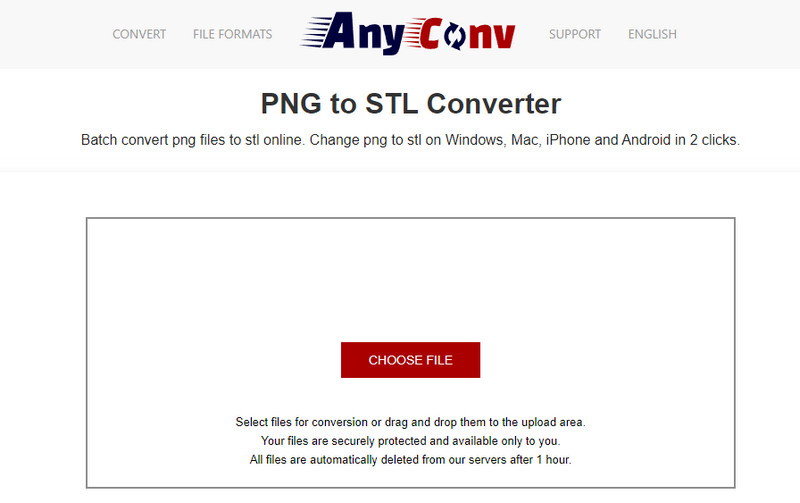
AnyConv je dávkový převodník, který můžete používat na webu bez stahování jakéhokoli spouštěče. Na rozdíl od prvního nástroje má tento nástroj funkci přetažení, což znamená, že můžete nahrát soubor s obrázkem, který máte na svém zařízení, přetáhnout jej sem a rychle jej nahrát. Přestože je online nástroj zdarma k použití, na hlavním webu se po jeho návštěvě stále objevují otravné reklamy. Přesto je tento převodník PNG na STL vynikajícím příkladem toho nejlepšího nástroje a zde jsou kroky, jak jej použít.
S Aiseesoft Převodník obrázků zdarma online, můžete snadno začít měnit svůj formát PNG na JPG/JPEG nebo neanimovaný GIF, aniž byste museli stahovat jakýkoli software nebo instalátor. Tento online nástroj pracuje rychle s technologií AI, kterou hrdě přidal, aby převod probíhal plynuleji a dokončil úkol během mrknutí oka. Pokud tedy chcete použít tento převaděč, zde jsou kroky, kterými můžete rychle převést PNG do nového oblíbeného formátu.
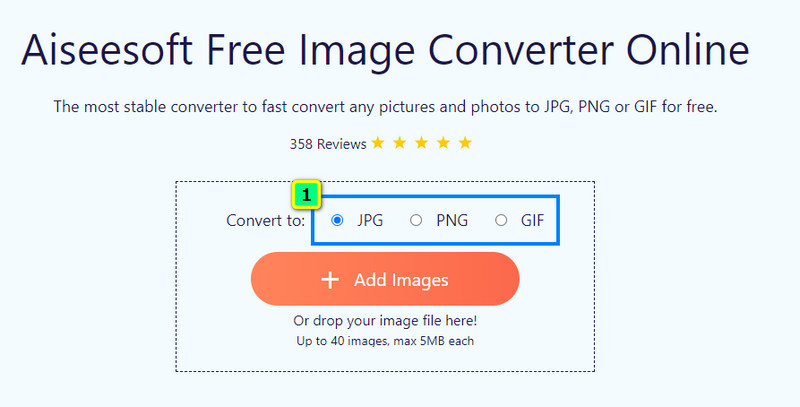
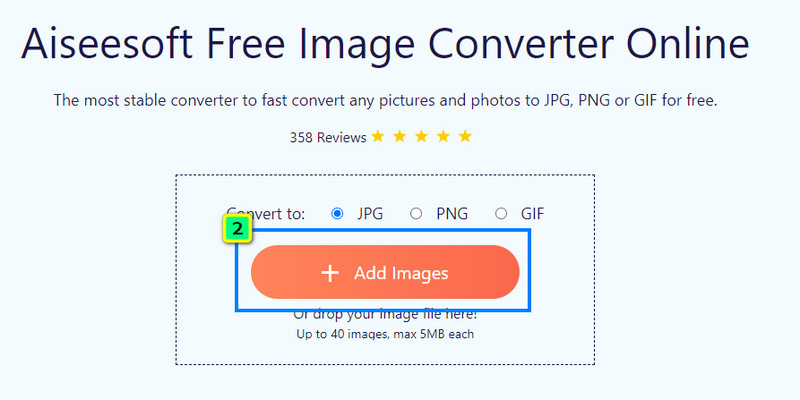
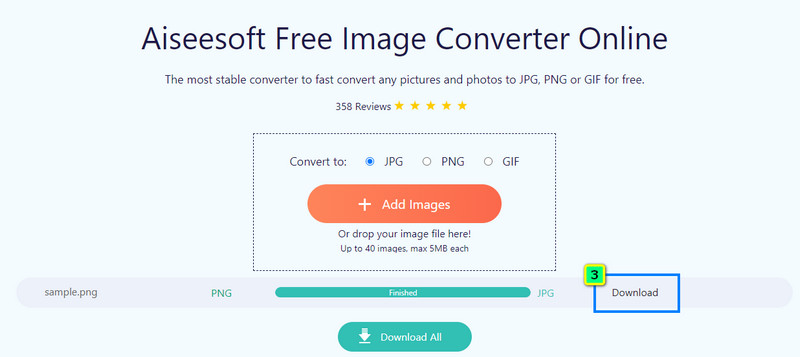
Bude po převodu PNG na STL průhlednost ztrátou?
STL nepodporuje hodnotu alfa pro jednotlivé aspekty, 1bitovou průhlednost ani žádnou průhlednost, což znamená, že nepřenese průhlednost, kterou máte na PNG na STL. Možná budete potřebovat jiný formát zprůhledněte pozadí obrázku.
Zůstává barva PNG po změně na STL?
Podle recenze, kterou jsme provedli v STL, nejsou v tomto formátu uložena žádná barevná data, což znamená, že když vytisknete 3D model pomocí vaší 3D tiskárny, vytiskne objekt, ale barva ne. Kromě toho se na něm neukládají žádná textová data, jako jsou metadata.
Jak převést video 2D na 3D?
K provedení tohoto úkolu budete potřebovat znát, používat a stahovat nejlepší 3D konvertor, který můžete mít na svém zařízení, jako je Aiseesoft 3D Converter, a můžete se naučit, jak jej používat Editor 3D videa abyste mohli rychle přeměnit 2D video na 3D video.
Proč investovat do čističky vzduchu?
Váš dotaz ohledně převod PNG na STL je řešen pomocí konvertorů, které jsme přidali výše a které dokážou transformovat 2D obraz na 3D objekt. Pokud je váš obrázek ve formátu STL, pak jste připraveni jej vytisknout a mít 3D projekt v ruce. Použijte Aiseesoft Převodník obrázků zdarma online pro převod PNG nebo jiných obrazových formátů do oblíbeného formátu, jako je JPEG, JPG, PNG nebo GIF. Takže, co si myslíte o tomto příspěvku? Pomohlo vám to? Sdílejte to s každým, koho znáte, abyste jim pomohli transformovat jejich PNG do formátu připraveného pro 3D tisk, jako je STL.

Video Converter Ultimate je vynikající video konvertor, editor a vylepšovač pro převod, vylepšení a úpravu videí a hudby v 1000 formátech a dalších.
100% bezpečné. Žádné reklamy.
100% bezpečné. Žádné reklamy.